Навигация
Средства записи и воспроизведения звука
3.2.3. Средства записи и воспроизведения звука
Для записи и воспроизведения звука ряду приложений необ-
ходим микрофон или другое записывающее звук устройство. В ба-
зовый набор звуковых карт они обычно не входят.
Для работы в DOS могут использоваться утилиты, подобные,
например, имеющимся в семействе карт Pro Audio - Plaufile и
Recfile. Все параметры для этих программ задаются в командной
строке, что, конечно, не всегда удобно. Однако данные утилиты
могут работать как с файлами типа WAV, так и VOC.
В состав Windows 3.1 входит программа Sound Recorder, ко-
торая предназначена как для записи, так и для воспроизведения
ранее записанных звуковых файлов. При ее использовании не вы-
зывает затруднений, например, наложение на звуковой сигнал до-
полнительных эффектов: эха, обращения (реверса) сигнала,
уменьшения или увелечения скоростивоспроизведения и т.д. Тем
не менее в комплект программного обеспечения большинства зву-
ковых карт входят собственные утилиты для записи и воспроизве-
дения звука.
3.2.4. Делу - время, а потехе?..
Всостав программного обеспечения для звуковых карт часто
встречаются пакеты для создания мультимедиа-презентаций. Так,
с изделиями Aztech Systems могут поставляться несколько таких
программ. Sound Script for Windows и Sound Script for DOS
предназначены, в частности, для создания мультимедийных де-
монстрационных программ, комбинирующих мультипликацию, графи-
ческие изображения и звук. Для создания мультимедиа-презента-
ций предназначен также пакет Action!. Он поддерживает новые
технологии и достаточнопрост в использовании.
В комплект со звуковым "железом" часто включаются различ-
ные обучающие программы, справочники или энциклопедии.
3.2.5. Музыкальное ПО
К этой группе программного обеспечения можно отнести ути-
литы для прослушивания аудиокомпакт-дисков на приводе CD-ROM,
подключенном к вашему компьютеру. Обычно существуют отдельные
программы для работы под DOS и под Windows. Как правило, дан-
ная программа отображает обычный пульт плейера аудиоком-
пакт-дисков. Управление производится нажатием той или иной
буквы (для DOS-версии) или указанием необходимой клавишей мыш-
кой (как для DOS-, так и для Windows-версий). При работе в
Windows для прослушивания аудиокомпакт-дисков можно использо-
вать стандартный драйвер MCI CD Audio.
Большинство программ, связанных с музыкой, работают под
Windows и имеют достаточно удобный интерфейс. Так, программа
Music Composer открывает широкие возможности для работы с фай-
лами MIDI. С ее помощью можно прослушивать не только имеющиеся
MID-файлы, в которых записаны музыкальные воспризведения, но и
редактировать их. В качестве солирующего по желанию можно наз-
начить любой инструмент. Кроме того можно самому попробовать-
писать простенькую музыку.
Программа MSC Music Rack, работающая под Windows, позво-
ляет управлять аппаратным обеспечением мультимедиа, установ-
ленным на вашем компьютере. В частности, вы можете записывать,
редактировать и воспроизводить WAV-файлы, прослушивать
MIDI-файлы и компакт-диски.
3.2.6. Функции мультимедиа в среде Windows 3.1
Windows 3.1 или Multimedia Extentions 1.0 представляют
платформу, на которой базируются приложения мультимедиа. Ос-
новной частью является MCI (Media Control Interface) - интер-
фейс между аппаратными средсвами мультимедиа (дисковод CD-ROM,
аудиоадаптер и т.д.) и необходимым программным обеспечением,
которое через MCI получает управление этими аппаратными средс-
вами. Концепция Microsoft предусматривает открытость (расширя-
емость) драйвера MCI для его настройки на любые аппаратные
средства различных изготовителей. Ниже приведена таблица раз-
личных устройств мультимедиа и соответствующих им имен на язы-
ке MCI:
УСТРОЙСТВО MCI-ИМЯ
_________________________________________________________
проигыватель компакт-дисков cdaudio
цифровой аудиомагнитофон dat
цифровое видео digitalvideo
проигыватель фильмов мультимедиа movie
адаптер Video Overlay overlay
сканер scanner
MIDI-секвенсер sequencer
видеомагнитофон vcr
видеопластинка videodisc
аудиоадаптер waveaudio
Без MCI-драйвера здесь ничего не получится. Успешная
инсталляция - здесь мы коротко опишем ее - является предпосыл-
кой применения мультимедиа.
Интсаляция драйвера устройства
Для инсталляции драйвера устройства надо использовать
пиктограмму Drivers в окне Control Panel из главной группы
Main. Для инсталляции нового устройства необходимо выбрать
соответствующий ему драйвер из списка (лучше это делать после
успешной установки аппаратных средств данного устройства).
В левой части диалогового окна Drivers приводится список
драйверов, уже инсталлированных под Windows (см. рис.1). Сде-
лав щелчок мышкой на поле-переключателе ADD (Добавить), ввы
откроете новое поле со списком драйверов, предлагаемых для
инсталляции.
Если вы не нашли нужный драйвер, то активизируйте поле
Unlisted or Updated Driver (Драйвера нет в списке или обновить
драйвер) и откроется диалоговое поле Install Driver (Устано-
вить драйвер) (см. рис.2). Появляется требование вставить
дискету с ненайденным драйвером или драйвером поставляемым из-
готовителем. При активизации поля-переключателя Browse
(Просматривать), на экране появляется одноименное диалоговое
окно с удобными возможностями для выбора дисковода и дирректо-
рии при поиске инсталлируемого драйвера (см. рис. 2).
Создание аудиофайла и связывание его с событием в Windows
Первым опытом работы в мультимедиа могло бы стать созда-
ние звукового файла и его воспроизведение при каком-то опреде-
ленном событии при работе в Windows. Предположим, что после
запуска Windows пользователь должен включить речевое при-
ветствие: "Привет, дружок. Моя проверка системы показала, что
все в порядке; если у тебя все в порядке, давай начнем". Для
реализации этого приветствия необходимо сделать следующее:
Sound Recoder (запись звука)
- В программной группе Accessories надо вызвать программу
Sound Recoder (см. рис. 3).
- Предположив, что микрофон подключен к аудиоадаптеру,
следует сделать щелчок мышкой на пиктограмме микрофона
(правая из 5 пиктограмм в нижнем ряду) для включения
записи. Теперь можно говорить в микрофон, но не более
Похожие работы
... и действия судей на мониторе, а затем выносит решение и заполняет протокол (функции арбитра - КАН-СА). Примечания: 1. Мультимедиа соревнование по КУМИТЭ является совокупностью мультимедиа спаррингов. 2. Метод проблемно-структурного моделирования позволяет перестраивать и компоновать каждое отдельное мультимедиа выступление по КАТА аналогично модели мультимедиа спарринга. Выводы Метод проблемно- ...
... – давати професійну характеристику менеджера; – аналізувати сутність менеджменту; – виконувати схематичне планування; – презентувати бізнес-план. ІІ. Методичні основи використання мультимедійних технологій при вивченні теми „Загальні відомості про менеджмент” у 10–11 класах 2.1. Розробка методики вивчення теми «Використання мультимедійних технологій» при вивченні теми «Загальні відомості ...
... осознать ключевые преимущества мультимедиа и стремиться максимально использовать именно их. Глава 2. Практическое применение мультимедиа на уроках математики 2.1. Конспект урока по математике в 6 «а» классе школы №16 (приложение 2) Тема: Деление положительных и отрицательных чисел Цели: (слайд 1) 1. научить делить положительные и отрицательные числа 2. закрепить ...
... графики, звука, видео и анимации. Завершающим этапом явилась мультимедиа, соединившая в себе обе эти системы. Тем не менее всплеск интереса в конце 80 – х годов к применению мультимедиа – технологии в гуманитарной области, в частности в историко-культурной, связан с именем выдающегося американского компьютерщика – бизнесмена Билла Гейтса. Именно он является автором идеи создания и успешной ...
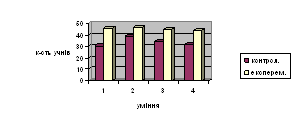
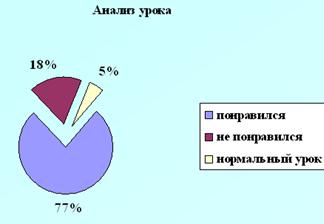
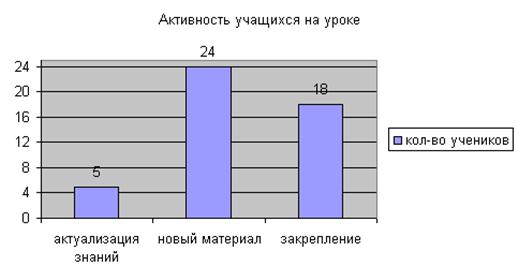
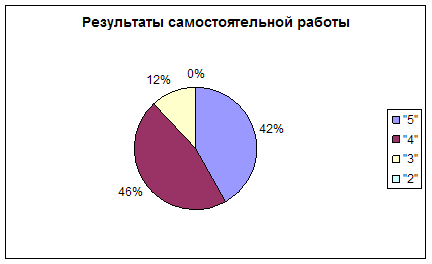
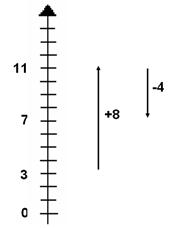
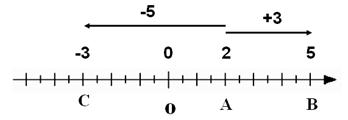
0 комментариев